Bu yazıda bilgisayarlarda yüklü durumda olan Adobe Reader’ı VBScript ve Task Sequence kullanarak kaldırmak ve SCCM Server 2012’de Task Sequence kullanarak haftalık olarak Defrag işleminin nasıl yapılabileceğini anlatıyor olacağım.
Acrobat Reader Software deployment tarafından rahatlıkla kurulabilse de (/sAll parametresi ile) uninstall işlemi biraz daha farklı yöntemlere ihtiyaç duymaktadır.
Registry kayıtları üzerinde bulunan veriler kullanılarak kaldırma işlemi yapılabilmektedir. Ancak benim yaşadığım bir sorundan yola çıkarak alternatif yöntem kullanmak gerekmiştir.
Aşağıdaki script Adobe reader uygulamamızı kaldırmak için yeterli olacaktır. Aynı zamanda scriptin çalışıp çalışmadığına ilişkin bir log oluşturmaktadır.
Dim objShell
Dim cmdStr
dim oShellEnv, computerName, userName
Dim adobereaderErrorCode
Dim objFSO
Dim objTextFile, logFile
Set objShell = WScript.CreateObject (“WScript.shell”)
set oShellEnv = objShell.Environment(“Process”)
computerName = oShellEnv(“ComputerName”)
userName = objShell.ExpandEnvironmentStrings( “%USERNAME%” )
logFile = “\\log_yazilacak_alan\_VBStestAdobe\“ & computerName & “___” & userName & “.txt”
Set objFSO = CreateObject(“Scripting.FileSystemObject”)
Set objTextFile = objFSO.CreateTextFile(logFile, True)
cmdStr = “cmd /K wmic product where “”name like ‘Adobe Reader%%'”” call uninstall”
adobereaderErrorCode = objShell.run (cmdStr, 1, false)
objTextFile.WriteLine (“Adobe Reader hata kodu = “ & adobereaderErrorCode)
objTextFile.Close
set oShellEnv = Nothing
set objFSO = Nothing
set objTextFile = Nothing
Set objShell = Nothing
Script oluşturulduktan sonra sıra Task Sequence oluşturmak gerekmektedir.
SCCM konsolundan Software Library > Operating Systems yolları izlenerek “Task Sequences” alanında yeni br “Task Sequence” oluşturulur.
Açılan pencerede “Create a new custom Task Sequence” seçilir.

Resim-1
“Next” e tıklayıp 2. Sayfada kullanacağımız Task Sequence adını belirledikten sonra başka herhangi bir değişiklik yapmadan sihirbazı tamamlıyoruz.
Ardından yeni oluşturduğumuz “Task Sequence” e sağ tıklayıp “Edit” diyoruz. Add > General > Run Command Line yolunu izleyerek yeni bir Command Line seçeneğini oluşturuyoruz.

Resim-2
Ardından “Command Line” alanına VBScript’i çalıştırabilecek şekilde komutumuzu giriyoruz.
“\\Server_Adi\Adobe Reader\adobereader.vbs” gibi giriş yapmanız yeterli olacaktır.
Bu işlemi yaptıktan sonra “OK” diyerek Task Sequence penceremizi kapatabiliriz.
Artık uygulamayı “Deploy” etmemiz yeterli olacaktır.
Şimdi bir de SCCM 2012’de Task Sequence kullanarak haftalık olarak Defrag işlemi yapılması konusunu görelim.
Bu işlemi yapmak için SCCM Konsolu üzerinden Software Library > Operating Systems yolu izlenerek yeni bir Task Sequence oluşturulur.

Resim-3
Açılan sihirbaz üzerinde “Create a new custom Task Sequence” seçeneği seçilerek “Next” denilir.

Resim-4
İkinci sayfada “Task Sequence name” alanına Task Sequence için isim belirleriz “Next” diyerek Task Sequence sihirbazını tamamlarız.

Resim-5
Task Sequence alanında beliren yeni Task Sequence üzerinde sağ tıklayarak “Edit” seçeneğini açarız.

Resim-6
Açılan “Task Sequence Editor” üzerinde Add > General yolu izlenerek “Run Command Line” seçeneğini seçeriz.

Resim-7
Ardından “Command Line” alanına aşağıdaki kodu ekler, “OK” seçeneği ile penceremizi kapatırız.
schTasks.exe /create /sc weekly /d SUN /tn defrag /tr “c:\windows\system32\defrag.exe c: -f” /st 11:15:00 /sd 18/07/2013 /ru “system”

Resim-8
Task Sequence oluşturma işlemini bu şekilde tamamlar artık istediğimiz Device Collection üzerine dağıtımını sağlayabiliriz.
Buradaki kodda defrag işleminin Pazar günleri saat 11.15’de yapılması ile ilgili bir düzenleme yapılmıştır. İhtiyacınıza göre kodu güncelleyebilirsiniz.
Bu konuyla ilgili sorularınızı alt kısımda bulunan yorumlar alanını kullanarak sorabilirsiniz.
Referanslar

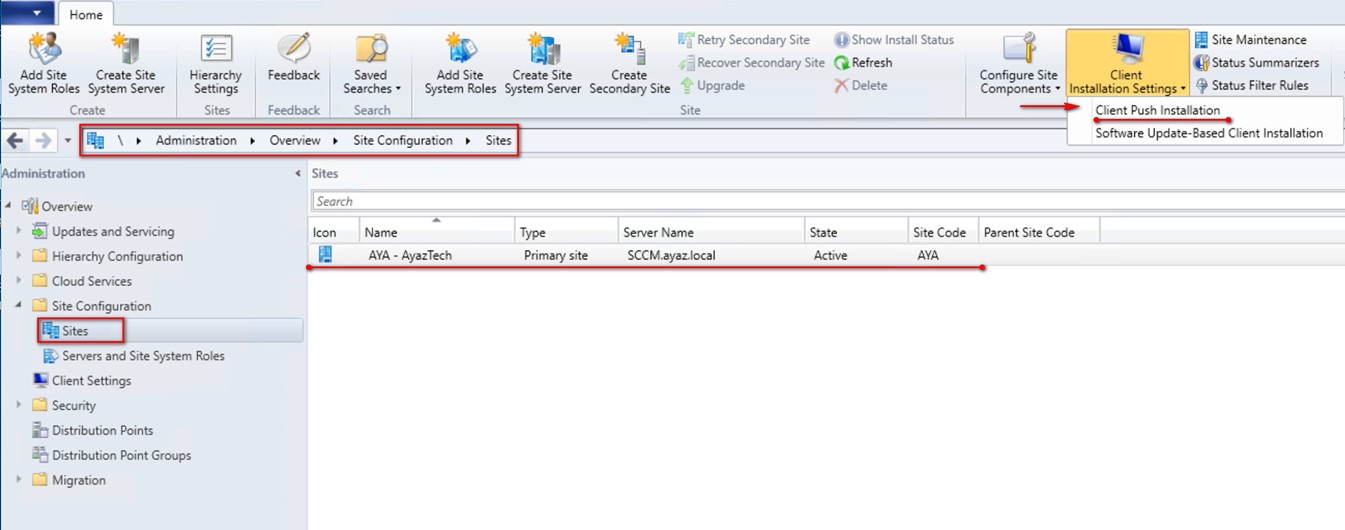

Task Sequence de oluşturmuş olduğum Package altında .cmd dosyası mevcuttur. bu cmd dosyasını sccm kurulum sırasında admin olarak çalıştırmam gerekmektedir. yardımlarınızı rica ederim.
cmd.exe /c “UsersCopy.cmd” yaptığımda işlem başarılı olmuyor. cmd dosyasında c deki users klasörünü d ye taşıması gerekiyor ve regedit altında profillist ayarlarını yapması lazım admin olarak çalışmadığından işlem başarısız oluyor.